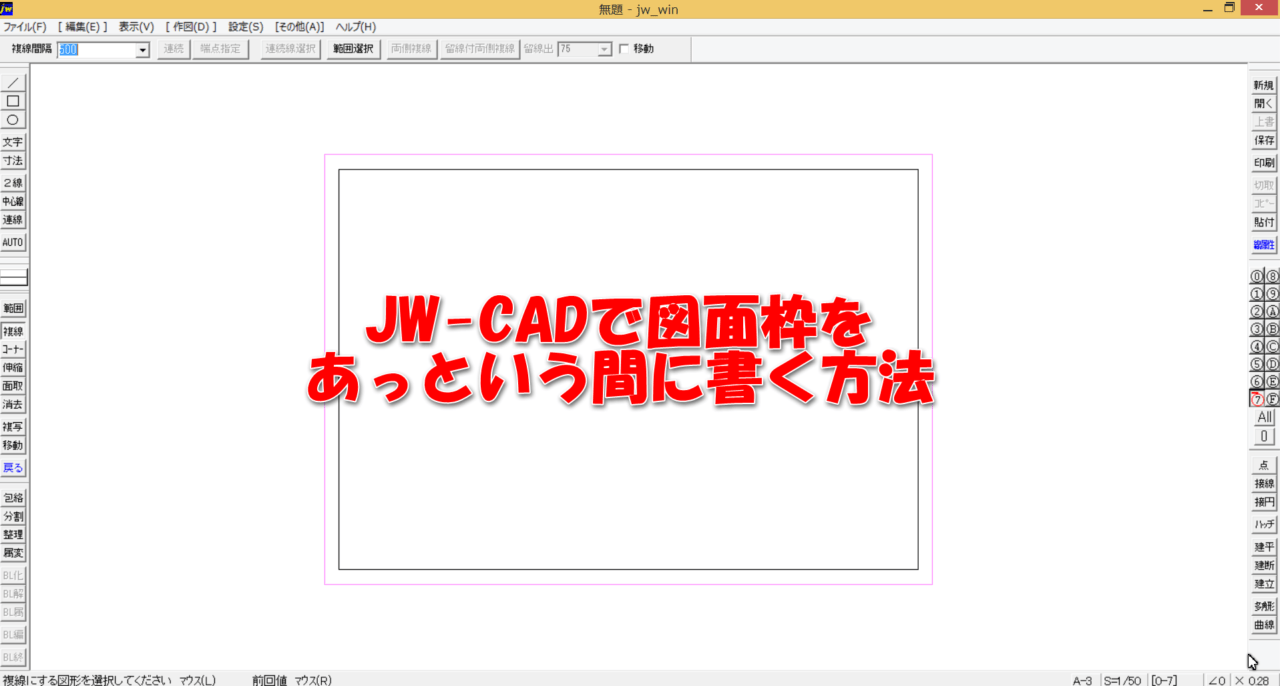
CADを含めた製図では、用紙に図面枠(JIS用語では輪郭線)を書くことになっています。
JIS規格によると、
輪郭の幅は,A0 及び A1 サイズに対して最小 20mm,A2,A3 及び A4 サイズに対して最小 10mmであることが望ましい
となっています。
この輪郭線を簡単に書く方法を解説します。
動画による解説はこちら
この記事を動画にしてみました。
図面枠の計算方法
まずは用紙に合わせた間隔の計算方法です。
基本は
縮尺×実寸の間隔(mm)
です。
実寸の間隔は、用紙がA0、A1は20mm、A2、A3、A4は10mmです。
これに縮尺をかけた値がCAD上の間隔になります。
例えば、用紙がA3、縮尺が1/50の時は、
となります。
用紙がA1、縮尺が1/30だと、
となります。
図面枠の書き方
今回は用紙サイズがA3、縮尺1/50の場合で書いてみます。
A3は10mmなので、10×50=500が用紙枠からの間隔です。
用紙枠を表示する
Jw_cadを起動して、用紙枠が画面に表示されるように「縮小」します。
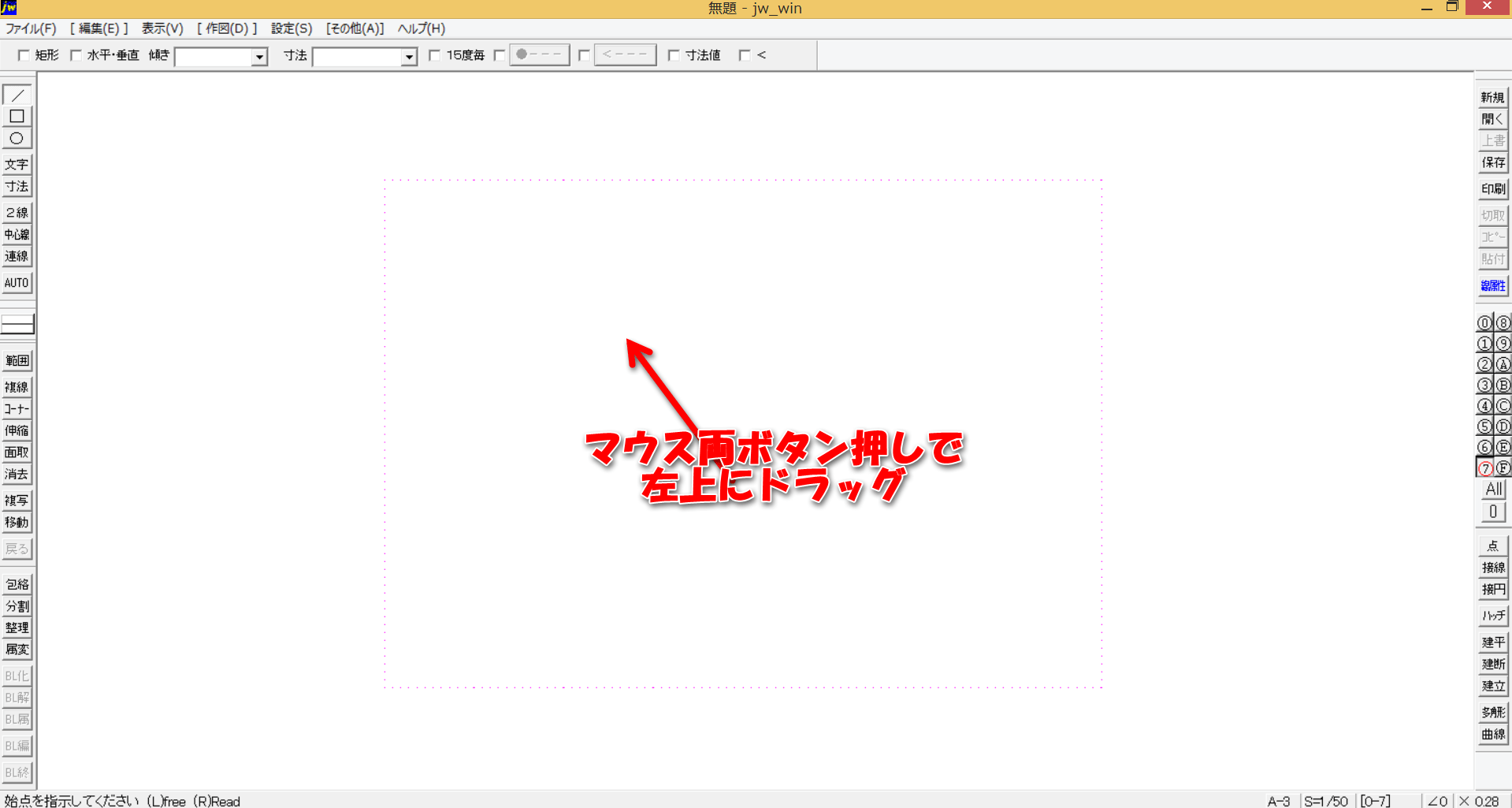
※用紙枠を表示させるためには事前に設定が必要です。
以下のページをご参照下さい。

線色を「補助線色」にする
用紙枠が表示されたら、線属性で線色を「補助線色」にします。補助線色はプリンターに印刷されないので、あとで消したりする必要がありません。
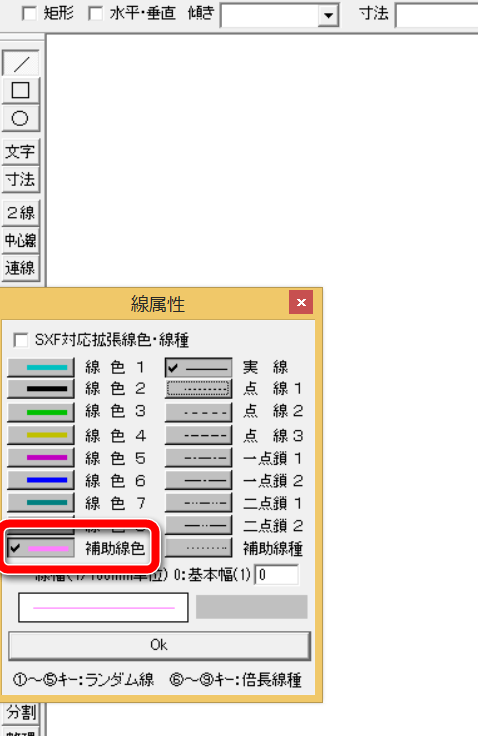
用紙枠に矩形を書く
線コマンドで用紙枠に合わせて矩形を書きます。左上の頂点と右下の頂点を右クリックで交点を取って矩形を書きます。
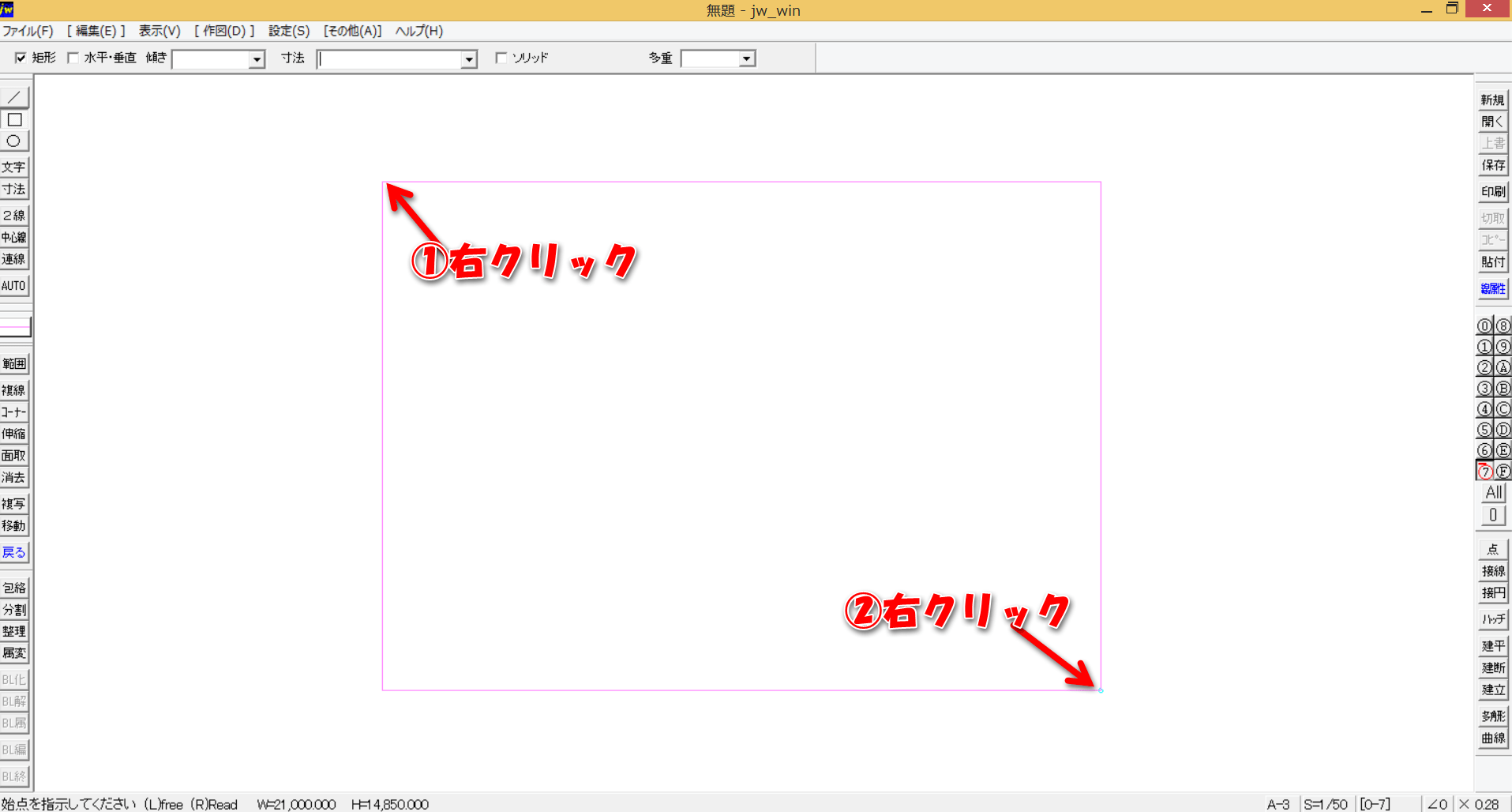
矩形を複線する
次に線色を「線色2の実線」に変更して複線コマンドを選択します。
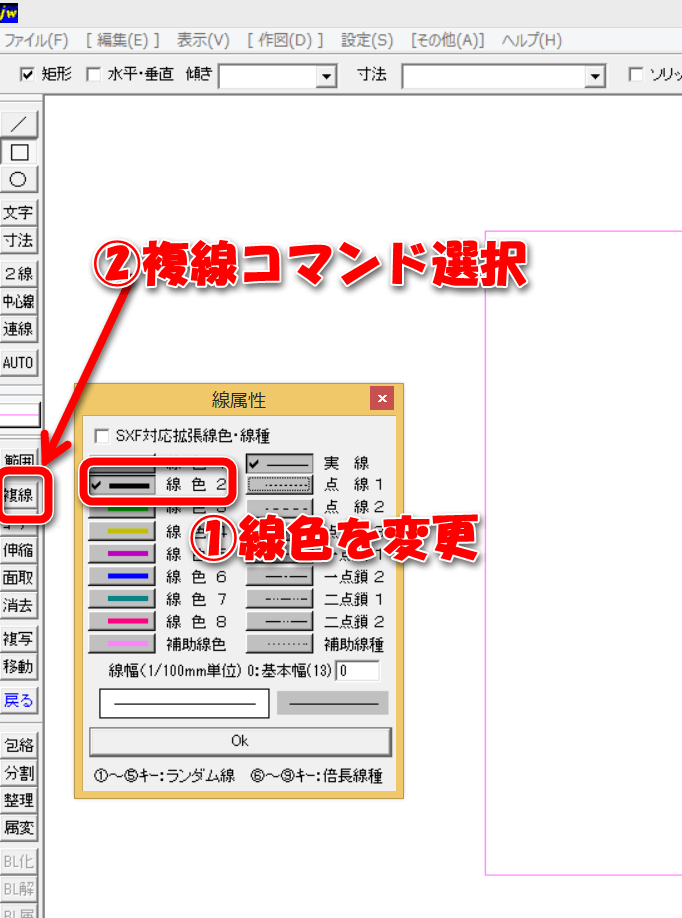
さきほど計算した複線間隔を入力します。(A3、1/50なので500)
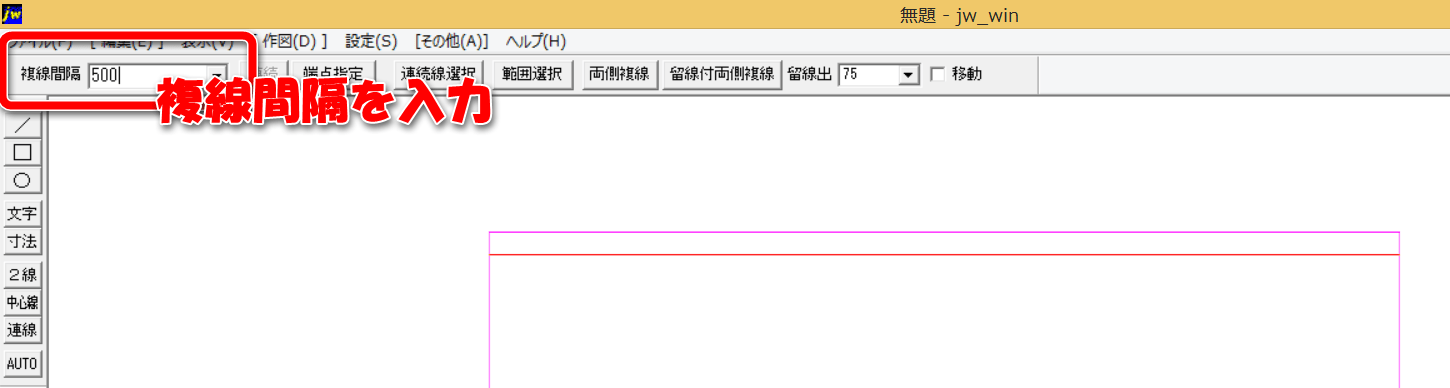
ここで1本ずつ複線すると4回の手間になるので「連続線選択」ボタンをクリックします。
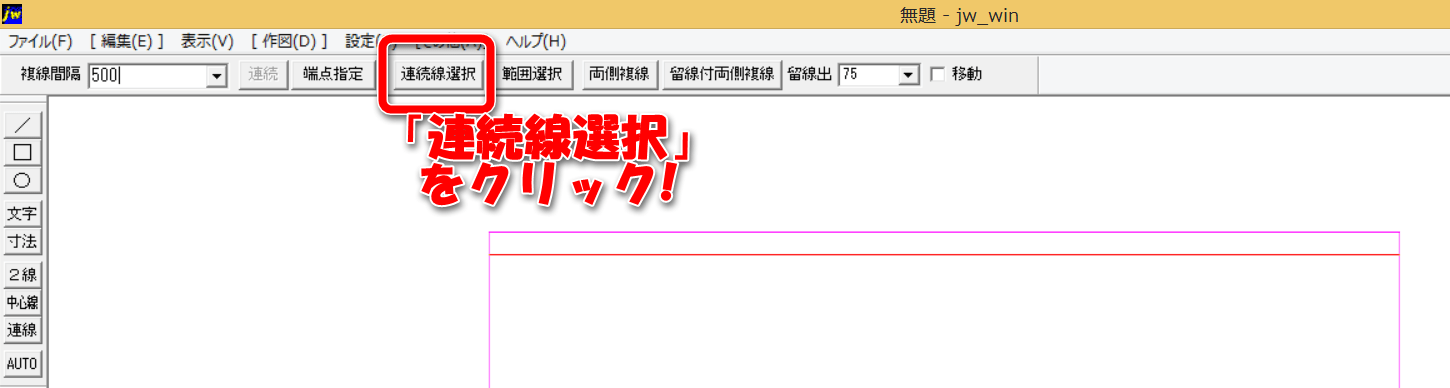
こうすると連続線(今回は矩形)を一度に複線出来ます!
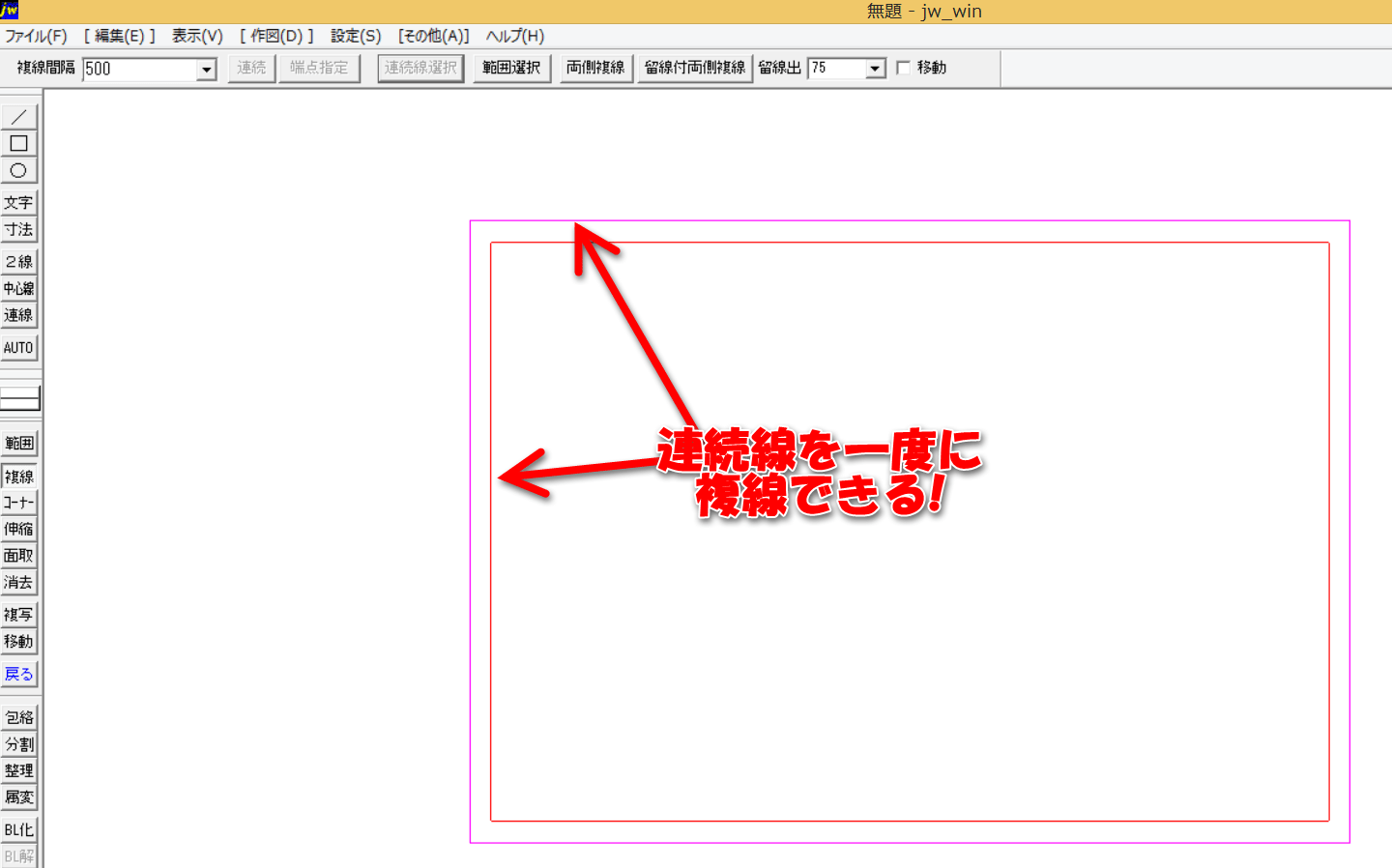
マウスを選んだ線の内側に持っていくと中に複線、外側に持っていくと外に複線出来ます。
今回は内側に複線するので、マウスを中に持ってきて左クリックします。
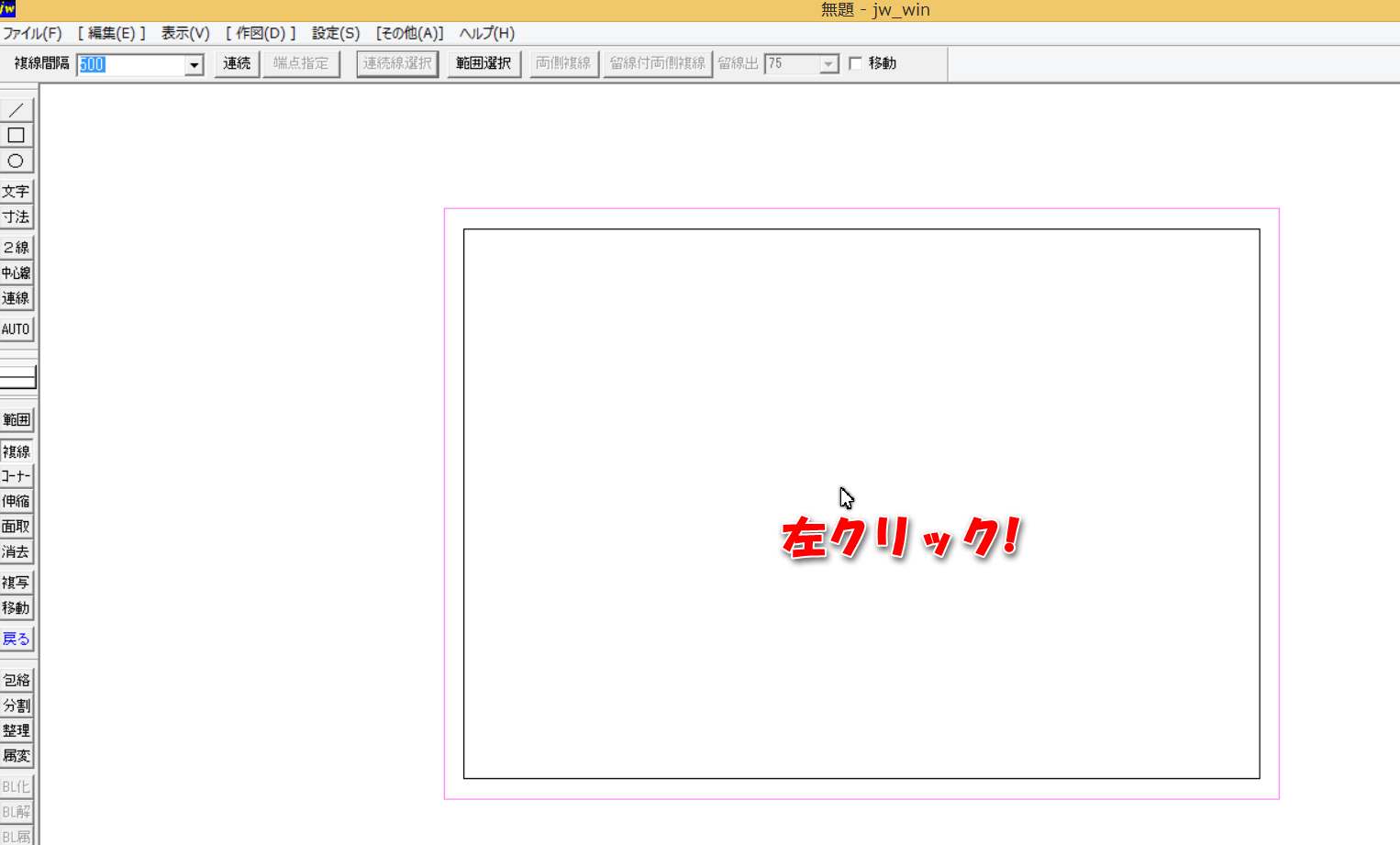
これで用紙枠から500mm(実寸で10mm)の図面枠(輪郭線)を書くことが出来ました。
あっという間に出来るので、ぜひ試してみて下さい。

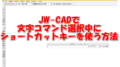
コメント
動画を拝見しました。
非常にわかりやすい説明、今後も拝見し勉強したいと思います。
現在、jw-cadをWindows10にインストールして、シーケンス回路及び、制御盤の設計をしようと準備をしております。
シーケンス回路を設計するにあたり、記号、例えばスイッチ、リレーコイル及び、リレーの接点、三相モータ、タイマー、カウンターコイル等の記号を、ファイルに保存しておいて、設計時にjw-cadにパーツとして置くだけで回路設計ができればと思っております。
インターネットで「蜻蛉の部屋」の中に、そのようなソフトがありますが、ダウンロード方法がよくわからず使えておりません。
上記の、蜻蛉の部屋にあるような、回路記号を集めて、JW-CADで使えるパーツの使い方など教えてください。
宜しくお願いします。
いつも当ブログをご覧くださいましてありがとうございます。
記号をファイルに保存して設計時にjw-cadにパーツとして置くだけで回路設計したいとのことですが、Jw_cadの「図形登録」を利用すると実現可能だと思います。
当ブログではまだ記事に書いていないので、googleなどの検索エンジンで「Jw_cad 図形登録」でやり方が書いてあるサイトが出てくると思います。